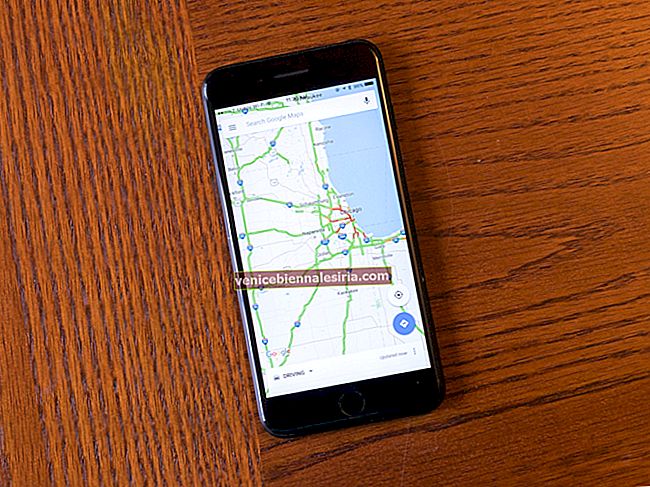Când căutați / introduceți un cuvânt cheie în bara unificată din Safari pe iPhone sau iPad, ar trebui să vedeți un „Top-Hit”. Acesta este primul rezultat al căutării dvs. (pe baza motorului de căutare pe care l-ați ales). Safari are capacitatea de a preîncărca rezultatele de top, astfel încât, atunci când atingeți, legăturile cu rezultatele să se deschidă mai repede.
Din punct de vedere tehnic, aceasta este o caracteristică foarte utilă atunci când căutați. Un site web preîncărcat de top se încarcă din ce în ce mai repede. Și, în multe cazuri, acest lucru economisește foarte mult timp. Când căutați câteva informații generale despre filme, definiții tehnice, magazine de mărci și adrese, acest lucru poate fi foarte util.
Dar există un preț de plătit pentru această funcție inteligentă. De fiecare dată când căutați, indiferent dacă faceți clic sau nu pe top-hit, acesta este preîncărcat în fundal. Aceasta înseamnă că datele sunt consumate. Pe un plan nelimitat sau pe Wi-Fi, este în regulă. Dar pe un plan de date limitat, poate fi rău. Și vom dezactiva această funcție.
Cum să opriți Safari de la Preload Top-Hit pe iPhone sau iPad
Pasul 1. Deschideți aplicația Setări .
Pasul 2. Apăsați pe Safari.

Pasul 3. Opriți comutatorul care arată Preload Top Hit.

Simplu ca buna ziua. Nu de foarte multe ori faceți clic pe primul rezultat Google sau Bing, dar depinde. În ceea ce mă privește, oprirea Preload Top-Hit merită cu siguranță.
În câmpul de căutare inteligentă, veți observa, de asemenea, un alt comutator denumit Sugestii de căutare. Acest lucru funcționează foarte asemănător cu modul în care bara de căutare unificată Chrome sugerează cuvinte cheie de căutare pe măsură ce introduceți câteva litere sau cuvinte. Acesta este un instrument la îndemână și se poate presupune că ocupă mult mai puțină lățime de bandă decât caracteristica de preîncărcare.
Atât, prietene!
S-ar putea să vă placă să citiți și:
- Cum se activează Safari Popup Blocker pe iPhone, iPad și Mac
- Cum să descărcați fișiere PDF din Safari pe iPhone, iPad și Mac
- Utilizați Reader View în Safari pe iPhone și iPad
Împărtășiți-ne feedbackul în comentariul de mai jos.